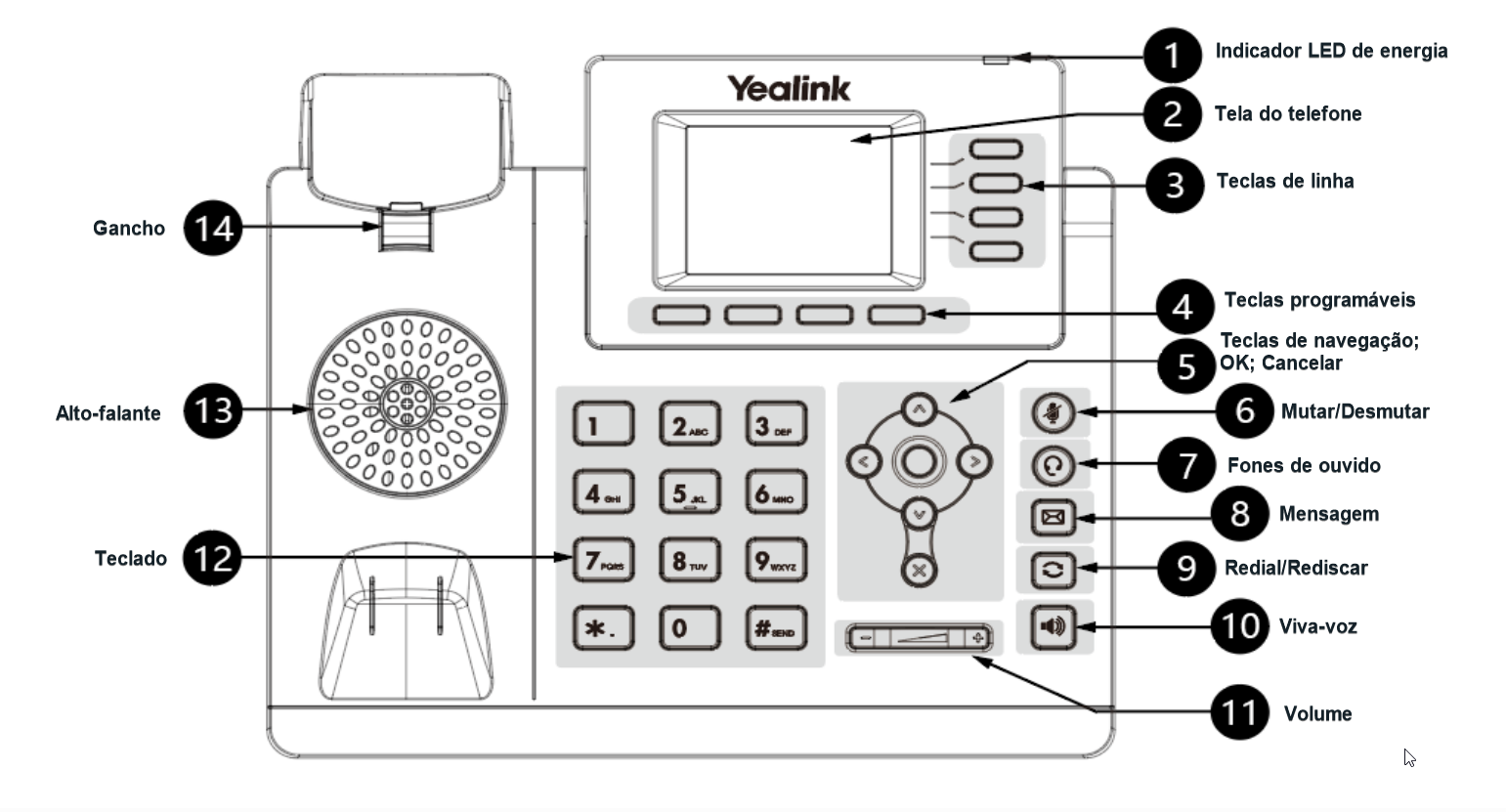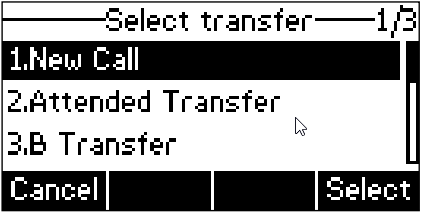Transferência de chamadas
- 04/07/2024
Visão geral da interface T33G/33P
A imagem a seguir identifica os principais itens da interface desses modelos de aparelho, para facilitar a identificação de teclas do painel que serão úteis durante a sua utilização.
Para ver mais destalhes clique aqui.
Transferir chamadas
É possível transferir uma chamada para outro contato de três maneiras:
- Transferência Cega: Transferir uma chamada diretamente para outro contato, sem consulta.
- Transferência Semiassistida: Transferir uma chamada quando o telefone destino estiver tocando.
- Transferência Assistida (Transferência Consultiva): Transferir uma ligação com consulta prévia.
Transferência Cega
Para transferir uma chamada imediatamente para outro contato, sem consultá-lo primeiro, proceda como a seguir:
- Pressione a tecla TRAN ou Transferência (Trans) durante uma chamada.
-
Execute uma das seguintes ações:
• Insira o número ou selecione um contato da lista de chamadas efetuadas para o qual deseja transferir.
• Se existe uma tecla de discagem rápida definida, também é possível pressionar a tecla de discagem rápida para transferir a chamada diretamente para o contato.
• Pressione Diretório (Dir) e selecione o contato desejado na lista do Diretório.
- Pressione B Transfer (B Trans) ou a tecla TRAN para concluir a transferência.
Transferência Semiassistida ou Assistida
Siga o passo a passo para transferir chamadas para outros contatos imediatamente ao receber o retorno de chamada ou após consultá-los primeiro.
- Pressione a tecla TRAN ou Transferência (Trans) durante uma chamada.
-
Execute uma das seguintes ações:
• Insira o número ou selecione um contato da lista de chamadas efetuadas para o qual deseja transferir a chamada.
• Selecione Diretório (Dir) e selecione o contato desejado na lista do Diretório.
- Pressione a tecla OK ou selecione Enviar.
-
Siga um dos próximos passos:
• Transferência Semiassistida: Ao ouvir o tom de retorno de chamada, pressione a tecla TRAN ou Transferência (Trans) para finalizar uma transferência semiassistida.
• Transferência Assistida: Após o contato atender a chamada, pressione a tecla TRAN ou Transferência (Trans) para finalizar uma transferência assistida (transferência consultiva).
DICA
Se estiver usando um aparelho, os três tipos de transferência podem ser concluídos desligando o aparelho.
Transferir chamadas com Tecla de Transferência
Por padrão, é possível transferir uma chamada diretamente para um contato específico usando uma tecla Transferir durante uma chamada.
O Administrador do sistema também pode configurar o telefone para realizar transferência assistida ao usar uma chave de transferência.
Para realizar transferências das formas descritas a seguir, é necessário definir uma chave de transferência para um contato específico.
Verifique com o Administrador do sistema se este recurso de transferência de chamada está disponível no telefone.
Confira como realizar os diferentes tipos de transferência utilizando uma tecla Transferir:
-
• Transferênca Cega: Pressione a tecla Transferir durante uma chamada.
A chamada é transferida diretamente para o contato específico.
-
• Transferênca Semiassistida/Assistida: Pressione a tecla Transferir durante uma chamada.
O telefone liga primeiro para o contato específico. Aguarde até ouvir o tom de chamada ou até que o contato atenda a chamada.
Pressione novamente a tecla Transferir.
-
• Selecionar tipo de Transferência: Pressione a tecla Transferir durante uma chamada, a tela do telefone será exibida como na imagem:
*Selecione o modo de transferência desejado.